Power Automate를 사용하여 승인 워크플로 만들기 및 테스트
Power Automate에서는 SharePoint, Dynamics 365, Salesforce, 비즈니스용 OneDrive, Zendesk 또는 WordPress를 포함한 여러 서비스에서 문서 또는 프로세스의 승인을 관리할 수 있습니다.
승인 워크플로를 만들려면 아무 흐름에 승인 - 시작 및 승인 대기 작업을 추가합니다. 이 작업을 추가하면 흐름에서 문서 또는 프로세스의 승인을 관리할 수 있습니다. 예를 들어 송장, 작업 명령 또는 판매 견적을 승인하는 문서 승인 흐름을 만들 수 있습니다. 휴가 요청, 초과 근무 또는 여행 계획을 승인하는 프로세스 승인 흐름도 만들 수 있습니다.
승인자는 이메일 받은 편지함, Power Automate의 승인 센터 또는 Power Automate 앱에서 요청에 응답할 수 있습니다.
승인 흐름 만들기
다음은 우리가 만들고 테스트할 흐름의 개요입니다.
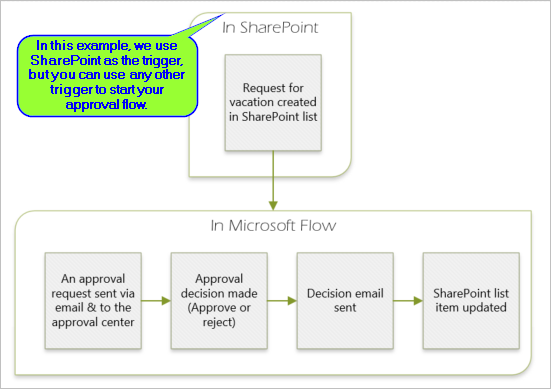
이 흐름은 다음 단계를 수행합니다.
누군가가 SharePoint Online 목록에 휴가 요청을 만들면 시작됩니다.
휴가 요청을 승인 센터에 추가한 후 그 요청을 승인자에게 전자 메일로 보냅니다.
휴가를 요청한 사람에게 승인자의 결정 내용이 담긴 전자 메일을 보냅니다.
승인자의 결정과 의견을 SharePoint Online 목록에 업데이트합니다.
팁
Power Automate와 함께 SharePoint를 사용하는 방법에 대한 자세한 정보는 SharePoint 설명서를 참조하세요.
중요
항상 SharePoint 보안에 대한 모범 사례와 조직의 모범 사례를 따라 환경이 안전한지 확인하세요. 보안은 이 문서의 범위를 벗어납니다.
전제 조건
이 자습서를 완료하려면 다음에 액세스할 수 있어야 합니다.
- Power Automate.
- SharePoint Online 목록.
- Office 365 Outlook 및 Office 365 사용자 계정.
노트
이 안내서에서 SharePoint Online 및 Office 365 Outlook이 사용될 때, Zendesk, Salesforce, Gmail와 같은 다른 서비스를 사용해도 됩니다. SharePoint 2010를 사용하는 경우, SharePoint 2010 워크플로 사용 중지를 참조하세요.
흐름을 만들기 전에 SharePoint Online 목록을 만드세요. 이 목록은 나중에 휴가 승인 요청에 사용됩니다.
SharePoint Online 목록에 다음 열을 만듭니다.
| Column | Type |
|---|---|
| Title | 한 줄 텍스트 |
| 시작 날짜 | 날짜 및 시간 |
| 종료 날짜 | 날짜 및 시간 |
| 댓글 | 한 줄 텍스트 |
| 승인됨 | 예/아니요 |
| 관리자 의견 | 한 줄 텍스트 |
SharePoint Online 목록의 이름 및 URL을 기록해 둡니다. 이러한 항목은 나중에 SharePoint - 항목이 만들어진 경우 트리거를 구성할 때 필요합니다.
자동화된 클라우드 흐름 만들기
Power Automate에 로그인합니다.
왼쪽 탐색 창에서 내 흐름을 선택합니다.
왼쪽 상단 메뉴에서 새 흐름>자동화된 클라우드 흐름을 선택합니다.
트리거 추가
흐름에 이름을 지정합니다.
흐름 트리거 선택 아래에서 항목이 만들어진 경우 - SharePoint를 선택한 다음, 만들기를 선택합니다.
항목이 만들어진 경우 카드에서, 이전에 만든 SharePoint 목록에 대한 사이트 주소 및 목록 이름을 선택합니다.
사이트 주소와 목록 이름은 이 연습의 앞부분에서 언급한 항목입니다.
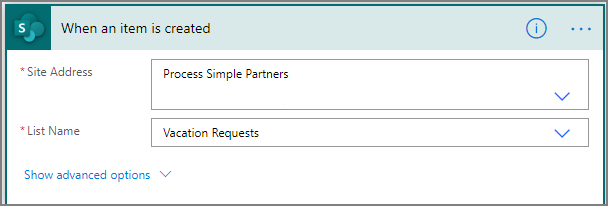
프로필 작업 추가
새 단계를 선택한 다음, 작업 선택 검색 상자에 프로필을 입력합니다.
Office 365 사용자를 선택합니다.
내 프로필 가져오기 (V2) 작업을 찾은 다음 선택합니다.
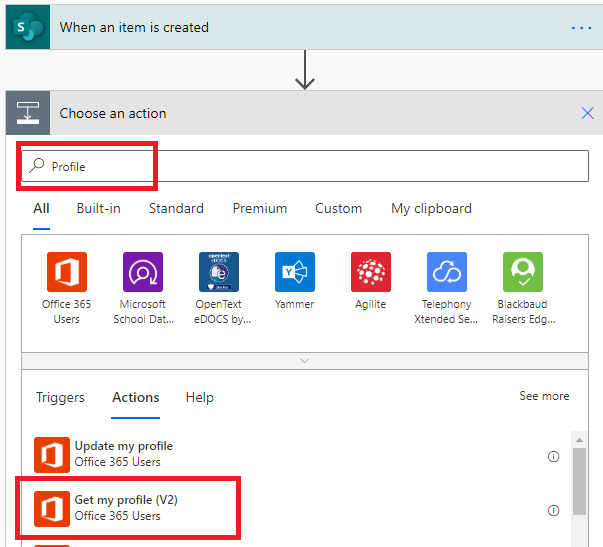
흐름에 포함하려는 프로필에서 필드를 선택한 다음 지금까지 수행한 작업을 저장하기 위해 만들기를 선택합니다.
승인 작업 추가
새 단계를 선택합니다.
작업 선택 검색 상자에 승인을 입력합니다.
시작 및 승인 대기 작업을 선택합니다.
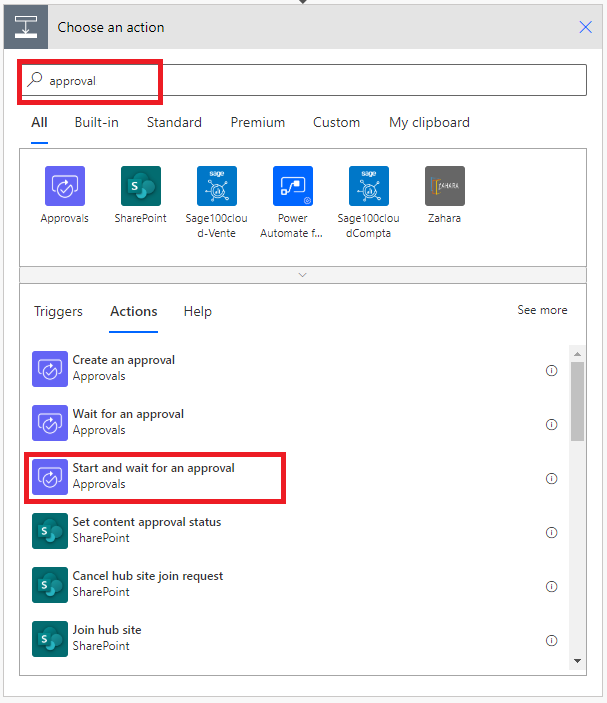
필요에 맞게 승인 시작 및 대기 카드를 구성합니다.
노트
승인 유형, 제목, 할당 대상 필드는 필수입니다. Markdown을 사용하여 세부 정보 필드의 형식을 지정할 수 있습니다.
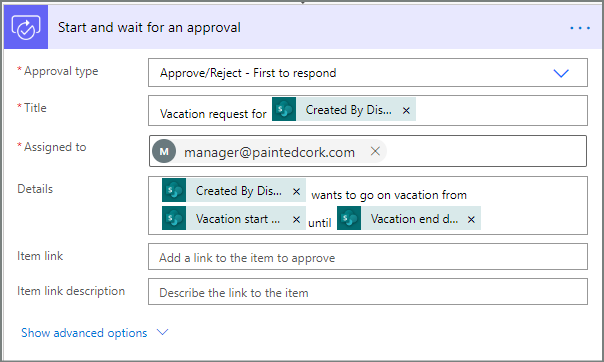
노트
이 작업은 승인 요청을 할당 대상 상자의 이메일 주소로 보냅니다.
시나리오에 필요한 경우 Microsoft Dataverse를 사용하는 승인 요청에 파일을 첨부할 수 있습니다.
승인을 위한 전자 메일 작업 추가
전자 메일을 보내 휴가 요청을 승인 받으려면 다음 단계를 따릅니다.
예인 경우 조건 분기에서 작업 추가를 선택합니다.
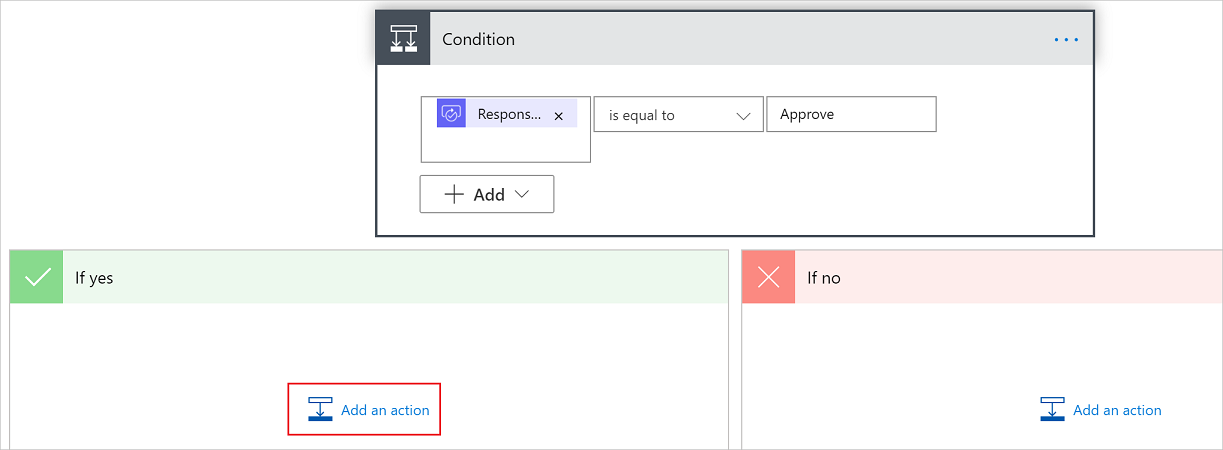
작업 선택 카드에 있는 검색 상자에 이메일 보내기를 입력합니다.
이메일 보내기(V2) 작업을 선택합니다.
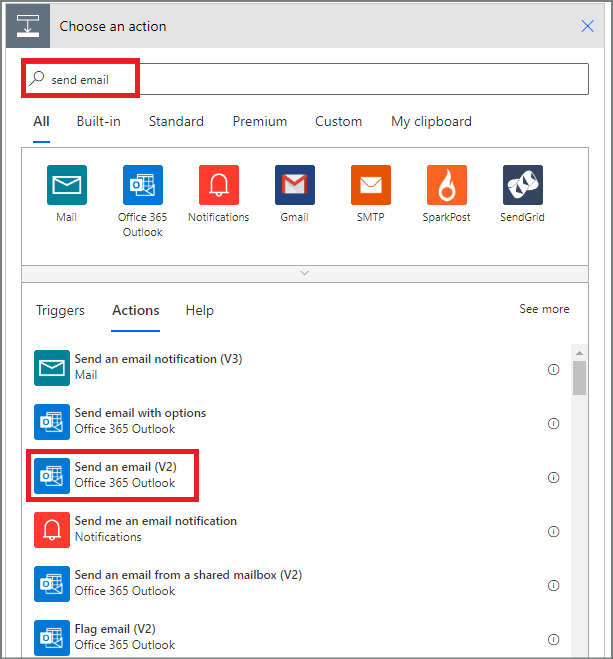
필요에 맞게 이메일 카드를 구성합니다.
노트
받는 사람, 제목, 본문이 필요합니다.
이 카드는 휴가 요청 상태가 변경될 때 전송되는 이메일에 대한 템플릿입니다.
이메일 보내기(V2) 카드의 본문 상자 내 승인 - 승인 시작 작업에서 주석 토큰을 사용합니다.
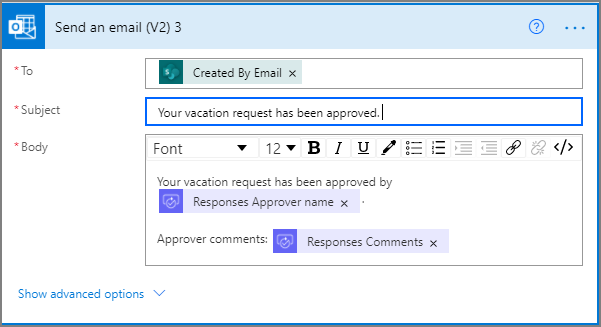
승인된 요청에 대한 업데이트 작업 추가
예인 경우 분기에서 작업 추가를 선택합니다.
작업 선택 카드의 검색 상자에 SharePoint를 입력하고 SharePoint 필터를 선택한 다음 항목 업데이트 작업을 선택합니다.
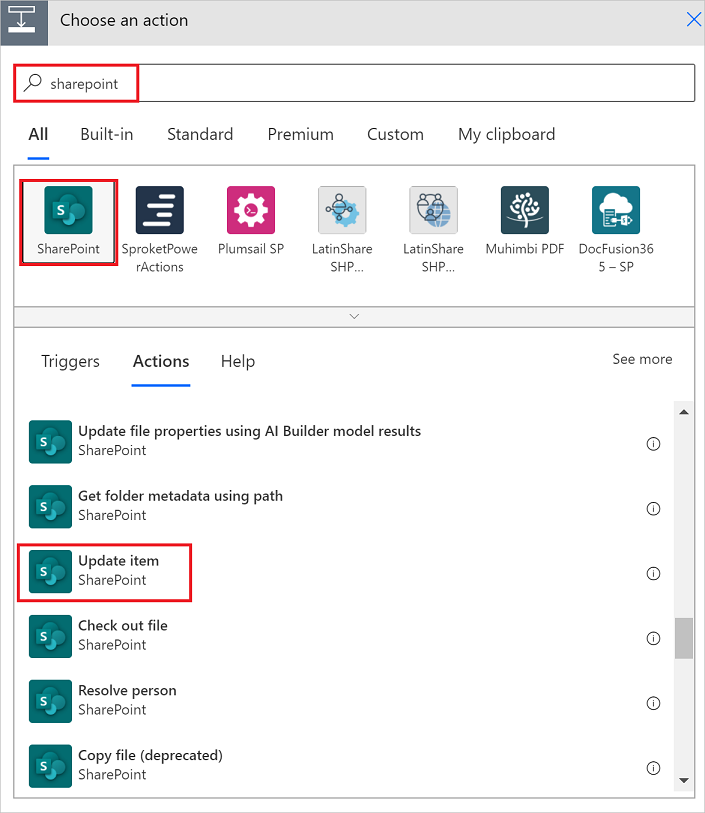
필요에 맞게 항목 업데이트 카드를 구성합니다.
노트
사이트 주소, 목록 이름, Id 및 제목이 필요합니다.
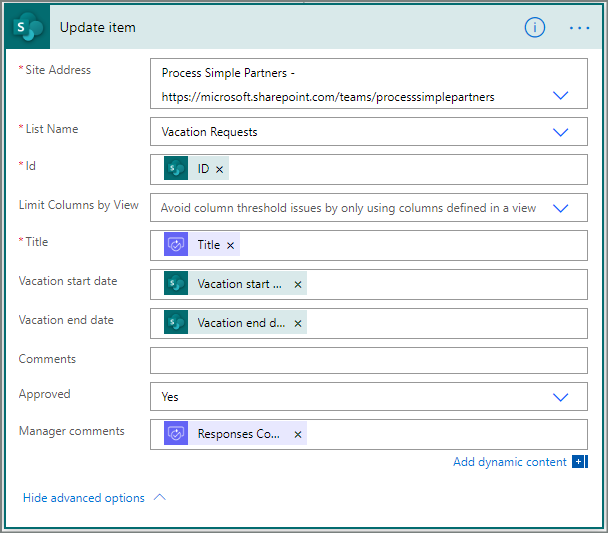
거부를 위한 전자 메일 작업 추가
아니요일 경우 분기에서 작업 추가를 선택합니다.
작업 선택 카드의 검색 상자에 보내기를 입력하고 작업을 필터링하기 위해 Office 365 Outlook을 선택한 다음 이메일 보내기(V2) - Office 365 Outlook 작업을 선택합니다.
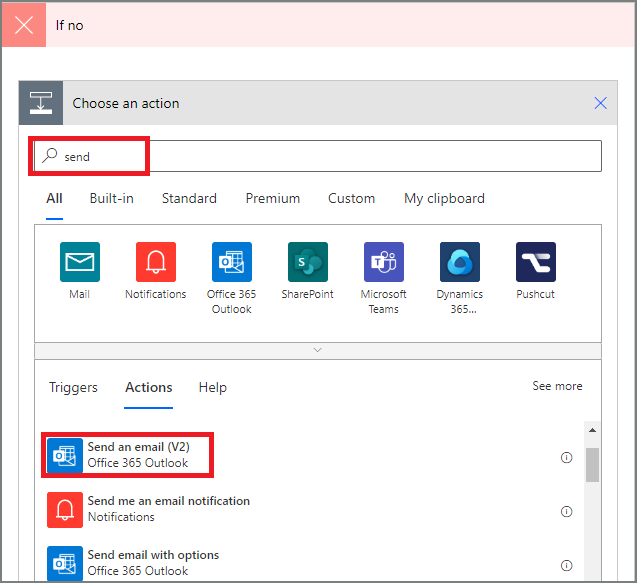
필요에 맞게 이메일 카드를 구성합니다.
이 카드는 휴가 요청 상태가 변경될 때 전송되는 이메일에 대한 템플릿을 나타냅니다.
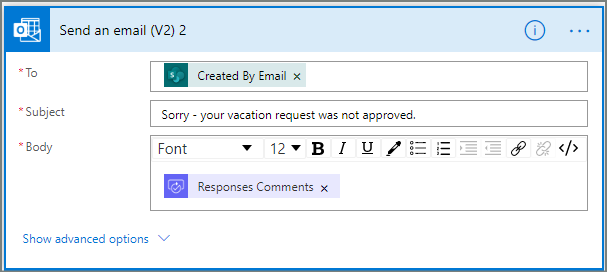
거부된 요청에 대한 업데이트 작업 추가
작업 추가를 선택합니다.
작업 선택 카드의 검색 상자에 업데이트를 입력한 다음, 항목 업데이트 - SharePoint 작업을 선택합니다.
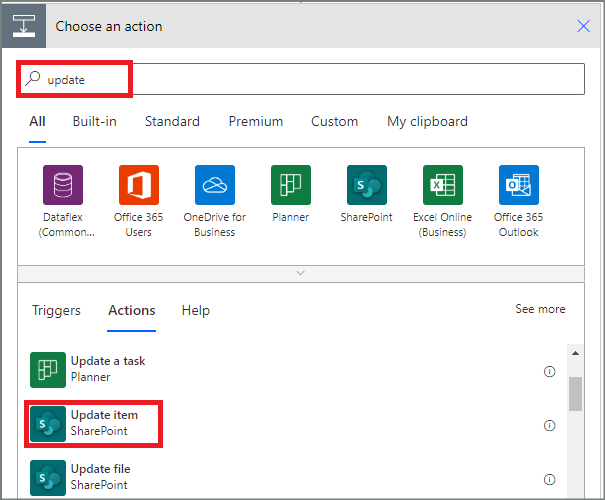
필요에 맞게 카드를 구성합니다.
노트
사이트 주소, 목록 이름, Id 및 제목이 필요합니다.
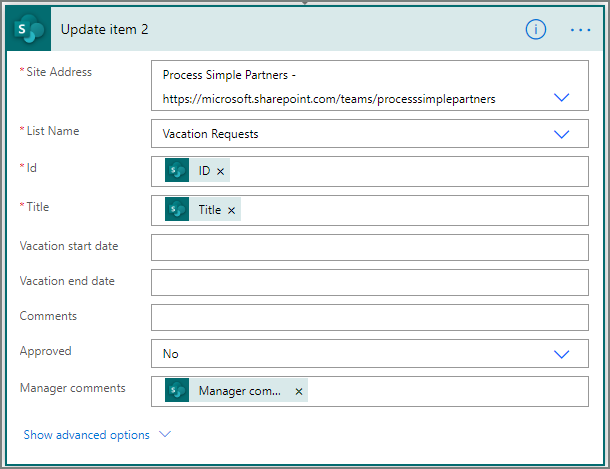
- 저장을 선택하여 수행한 작업을 저장합니다.
따라 했다면 사용자의 흐름이 이 스크린샷과 비슷해야 합니다.
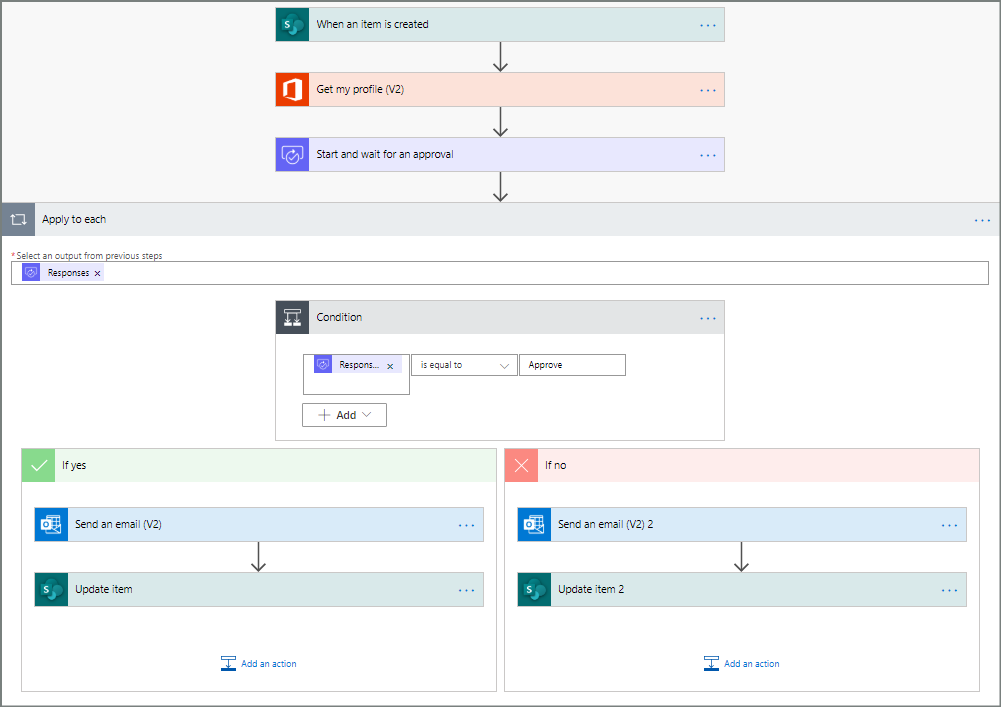
이제 흐름을 만들었으니 테스트할 시간입니다!
흐름 테스트를 위한 승인 요청
앞부분에서 만든 SharePoint Online 목록에 휴가 요청을 만듭니다.
이 요청을 저장하면 흐름이 트리거되고, 그런 다음:
- 승인 센터에 요청이 생성됩니다.
- 승인자에게 승인 요청 이메일을 보냅니다.
장기 실행 승인 만들기
흐름이 30일 넘게 실행될 가능성이 있는 경우 Microsoft Dataverse에 승인을 저장하는 것이 좋습니다. 이렇게 하면 원래 흐름 실행 시간 초과 후에도 승인 요청에 대한 응답으로 작동하는 흐름을 만들 수 있습니다.
이 작업을 수행하려면 승인 만들기(v2) 작업을 기반으로 두 개의 흐름인 승인 요청을 보내는 흐름과 승인 요청에 대한 응답으로 비즈니스 논리를 실행하는 흐름을 사용합니다. 장기 실행 승인에 대해 자세히 알아보세요.
팁
최신 메일 클라이언트를 사용하면 Power Automate가 승인 요청이 완료되었음을 나타내도록 메일을 자동으로 업데이트하기 때문에 요청이 필요한지 궁금해할 필요가 없습니다.
승인 요청 취소
전송한 승인 요청을 취소하려는 경우가 있습니다. 요청에서 실수를 했을 수도 있고 요청이 더 이상 관련이 없을 수도 있습니다. 두 경우에 모두 요청을 보낸 사용자는 다음 단계에 따라 해당 요청을 취소할 수 있습니다.
- 승인 선택
- 사이드 창에서 승인 취소를 선택합니다.
팁
언제든지 기록 탭을 선택하여 취소한 승인 요청을 볼 수 있습니다.
노트
취소 기능은 승인 만들기(v2) 작업에서 지원됩니다.
게스트 사용자의 승인 요청
조직 외부 사용자에게 승인 요청을 보낼 수 있습니다. 이렇게 하려면 다른 테넌트의 사용자를 게스트로 초대하여 Microsoft Entra 게스트 사용자를 사용합니다.
게스트에 역할을 할당하면 승인 프로세스에 참여하는 데 필요한 권한이 게스트에게 제공됩니다.
흐름을 만들고 테스트했으니, 다른 사람들에게 흐름 사용 방법을 알려주어야 합니다.
관련 정보
- 보류 중인 승인 요청 보기 및 관리
- 순차 승인 흐름 만들기.
- 병렬 승인 흐름 만들기.
- Android, iOS 또는 Windows Phone용 Power Automate 모바일 앱을 설치합니다
- 학습: Power Automate를 사용하여 승인 흐름 빌드(모듈)
- 학습: Power Automate에서 승인 프로세스 자동화(모듈)